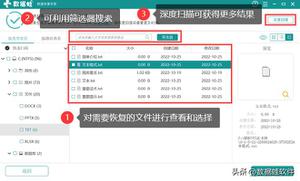苹果笔记本启动时出现灰屏?解决方法
有时,重新启动苹果Mac电脑时,计算机可能会停止运行,并且无法进一步启动启动过程。根据您的 Mac 型号,屏幕可能会呈灰色、黑色或非常暗。您可能会看到 Apple 徽标、旋转的齿轮、旋转的地球仪、带有斜线的圆圈,或者除了空白屏幕之外什么也没有。有一些故障排除步骤和解决方案可以尝试让您的 Mac 恢复正常运行。
启动停滞被称为“灰屏”问题,即使显示屏显示黑屏,看起来就像关闭电源的 Mac 一样。早期的 Mac 型号在启动停滞期间显示灰屏,并且名称被保留。
Mac灰屏启动问题的原因
Mac 启动问题 有多种类型,但灰屏问题尤其令人沮丧,因为可能的原因有很多。外围设备问题、RAM 问题或驱动器问题可能会阻止您的 Mac 正常启动。
例如,当将坏的外围设备插入 Mac 时,它可能会阻止 Mac 继续启动序列,导致 Mac 在等待外围设备响应命令时停止运行。有时,损坏的外围设备或其电缆会导致 Mac 端口之一上的信号引脚之一陷入一种状态(设置为高、设置为低或对地或正电压短路)。任何这些情况都可能导致 Mac 在启动过程中死机。
无论灰屏问题的原因是什么,都可以通过几个故障排除步骤来尝试让 Mac 恢复工作。
灰屏问题以不同的方式呈现。在具有内置 Retina 显示屏的 Mac 型号中,电脑可能会冻结在黑屏上,使 Mac 显示为已关闭电源。在其他型号中,您可能会看到蓝色启动屏幕,然后变为卡住的灰色屏幕。您可能会看到 Apple 徽标或图标,或者只是灰色或黑色的屏幕。
如何修复 Mac 上的灰色启动屏幕
在尝试任何这些故障排除步骤之前,请关闭 Mac 电源,然后拔下以太网线、音频输入和输出线、耳机和其他外围设备。保持键盘、鼠标和显示器连接。
1.打开未连接外围设备的 Mac。如果您的 Mac 在未连接任何外围设备时启动没有问题,您就会知道外围设备或电缆故障导致了灰屏问题。再次关闭 Mac,重新连接外围设备,然后重新启动 Mac。继续此过程,直到找到损坏的外围设备。
问题也可能是电缆损坏。如果插入外围设备并导致灰屏问题,请在更换外围设备之前尝试使用新电缆。
2.更换鼠标和键盘。如果您检查了外围设备,但发现它们都不是罪魁祸首,则鼠标或键盘可能是问题所在。连接已知良好的鼠标和键盘,然后重新启动 Mac。看看这是否可以解决灰屏问题。
3.使用安全启动过程启动您的 Mac。确保除鼠标和键盘之外的所有外围设备均已断开连接,然后尝试安全启动。在安全启动期间,您的 Mac 会执行启动驱动器目录检查。如果驱动器目录完好无损,macOS 将仅加载启动所需的最少数量的内核扩展,从而继续启动过程。
如果您的 Mac 在安全启动模式下成功启动,请在正常模式下再次重新启动 Mac,看看是否能够完成重新启动过程。
如果您的 Mac 能够在安全启动后启动,则可能需要进行一些驱动器维修。使用磁盘工具的急救工具检查和修复您的驱动器。
4.复位 PRAM并复位 SMC。如果您无法以安全启动模式启动 Mac,请重置 PRAM 和 SMC,然后查看 Mac 是否能够启动。如果是这样,请一次重新连接一个外围设备,每次都重新启动 Mac,以验证它们是否都没有导致最初的灰屏问题。
重置 PRAM 和 SMC 会将 Mac 的硬件恢复为其默认设置。例如,将声音级别设置为默认值,将内置扬声器设置为音频输出源,以及重置显示选项和亮度。
5.删除额外的内存。如果您在购买 Mac 后添加了任何 RAM,请删除该 RAM,然后查看 Mac 是否正常启动。如果是这样,则说明一个或多个 RAM 部件出现故障,您需要更换它。在获得更换 RAM 之前,您应该能够继续使用 Mac。
我们已经到了故障排除步骤可能会导致您丢失启动驱动器上的部分(如果不是全部)数据的地步。
6.从可启动安装程序启动。如果您成功从具有可启动操作系统的外部媒体(例如 USB 闪存驱动器)启动,您就会知道启动驱动器导致了灰屏问题。(或者,从 Recovery HD 启动 Mac。)
如果您确定启动驱动器是问题根源,请使用“磁盘工具”的“急救”修复它。
如果您无法使用“磁盘工具”修复启动驱动器,请尝试使用第三方驱动器实用程序。如果修复过程不起作用,您可能需要更换启动驱动器。
7.引导至单用户模式 (fsck)。鲜为人知的一次性启动模式会将 Mac 启动到显示有关启动过程信息的屏幕。(它看起来像一个老式终端。)如果启动磁盘出现问题,它会通知您并尝试纠正错误。如果成功修复启动驱动器,您将看到“卷正常”消息。如果您没有看到此消息,则启动磁盘有更大的问题。
8.预约 Apple Store 零售店或查找Apple 授权的服务中心。如果这些故障排除步骤均未成功,则可能需要更换启动驱动器或探索其他内部组件的问题。请务必将您的 Mac 交给值得信赖的实体。
常问问题
如果我的 MacBook 屏幕开始显示灰线,我该怎么办?
如果您的 MacBook 仍能正常工作并且屏幕也能工作,但您不断看到灰线,则可能是由于硬件过热造成的。首先尝试执行安全启动,但重置 NVRAM、PRAM 或 SMC 也可能解决该问题。另一个可能的解决方法是,通过在使用 8 小时或更长时间后让 MacBook 休息并关闭屏幕保护程序来减轻 MacBook 的压力。
当我从睡眠状态唤醒 MacBook 时,为什么它会显示灰屏?
该问题可能与登录或启动项有关,或者与您的用户帐户有关。在安全模式下重新启动 MacBook,如果问题消失,请运行“磁盘工具”来修复启动磁盘。如果问题在安全模式下仍然存在,则可能是您的用户帐户问题,在这种情况下,您需要注销并以其他用户身份重新登录,看看是否可以解决问题。如果问题在其他帐户下消失,您可能需要更换您的用户帐户。
以上是 苹果笔记本启动时出现灰屏?解决方法 的全部内容, 来源链接: www.tmjl8.com/smart/432660.html